
نشرت
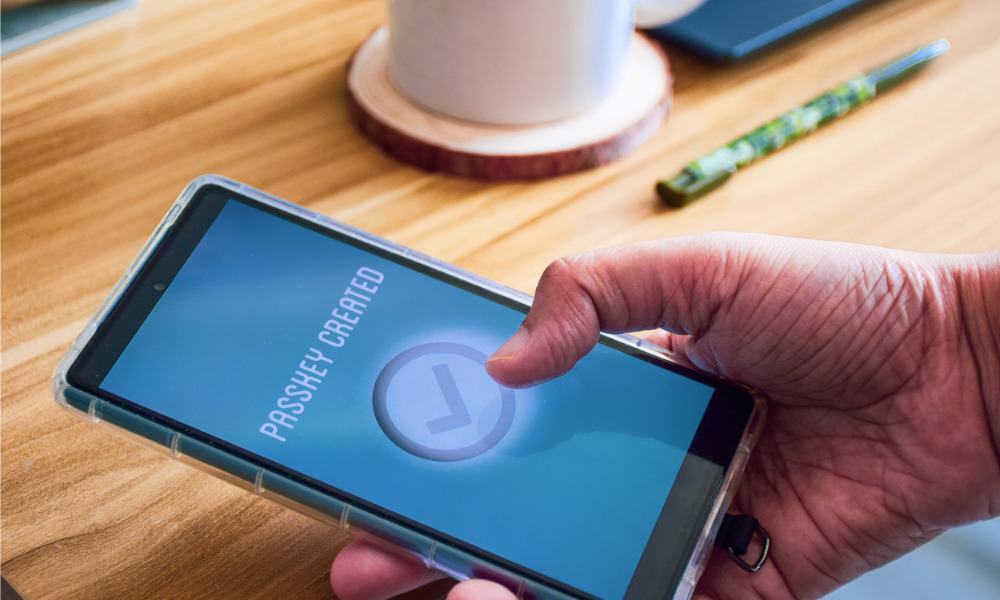
توفر مفاتيح المرور خيار تسجيل دخول آمن بدون كلمة مرور للتطبيقات ومواقع الويب المدعومة. إليك كيفية إعداد مفاتيح المرور على جهاز iPhone الخاص بك.
عندما يتعلق الأمر بالأمان، أقترح دائمًا الاحتفاظ بكلمات مرور مختلفة وقوية لعمليات تسجيل الدخول المختلفة. لحماية حياتك الرقمية حقًا، حافظ على اتصالك بالإنترنت حسابات آمنة مع 2FA أو يعد التحقق بخطوتين أمرًا ضروريًا. 2FA لشركة أبل (والحسابات الأخرى) تتطلب بعض العمل، ولكن يمكنك الآن إعداد مفاتيح مرور على جهاز iPhone الخاص بك للاستمتاع بتجربة بدون كلمة مرور. كما ستتعلم قريبًا، يساعدك هذا على تعزيز أمانك بشكل أكبر من خلال استبعاد إمكانية قيام شخص ما بانتحال أو استنساخ برنامج المصادقة الثنائية أو رقم هاتفك،
توفر مفاتيح المرور طريقة آمنة لتسجيل الدخول إلى حساباتك دون استخدام مديري كلمات المرور كلمات مرور معقدة. يتكون مفتاح المرور من مفتاحين منفصلين يعرفان بالزوج. أحد المفاتيح عام للتسجيل في الخدمات، والآخر خاص ومخزن على جهازك.
قد يبدو الأمر معقدًا، ولكن إعداد مفاتيح المرور أسهل مما تعتقد. العملية برمتها أسهل في الواقع من استخدام المصادقة الثنائية وهي آمنة تمامًا. سنوضح لك كيفية إعدادها على جهاز iPhone، مما يجعل تجربة تسجيل الدخول أسهل. بمجرد إعداد مفتاح مرور لموقع أو تطبيق مدعوم، سيقوم iPhone الخاص بك بمصادقة هويتك باستخدام Face ID أو رمز المرور الخاص بك واستخدام مفتاح المرور لتسجيل الدخول بشكل آمن.
ما التطبيقات والمواقع التي تعمل مع مفاتيح المرور؟
حاليًا، لا يوجد سوى عدد قليل من المواقع والتطبيقات التي تدعم مفاتيح المرور. ومع ذلك، مع نضوج التكنولوجيا، ستدعم المزيد من الخدمات خيار مفاتيح المرور لتسجيل الدخول إلى حساباتك بشكل آمن.
فيما يلي قائمة بالخدمات المعروفة بأنها تعمل مع مفاتيح المرور:
- أمازون
- تفاحة
- افضل شراء
- كاردبوينترز
- كرنفال
- داشلان
- موقع ئي باي
- جودادي
- جوجل
- كاياك
- نفيديا.كوم
- باي بال
- سفاري
- ووردبريس
كيفية إعداد مفاتيح المرور على iPhone
بمجرد معرفة الفوائد التي توفرها مفاتيح المرور، ستحتاج إلى إعدادها على جهاز iPhone الخاص بك على المواقع والتطبيقات المدعومة.
قم بتحديث iOS على جهاز iPhone الخاص بك
قبل إعداد مفاتيح المرور، يجب عليك التأكد من أن جهاز iPhone الخاص بك يعمل بنظام التشغيل iOS 16 أو أعلى. يمكنك التحقق من إصدار iOS الخاص بك وتحديث هاتفك، إذا لزم الأمر، عن طريق القيام بما يلي.
- يفتح إعدادات على اي فون الخاص بك.
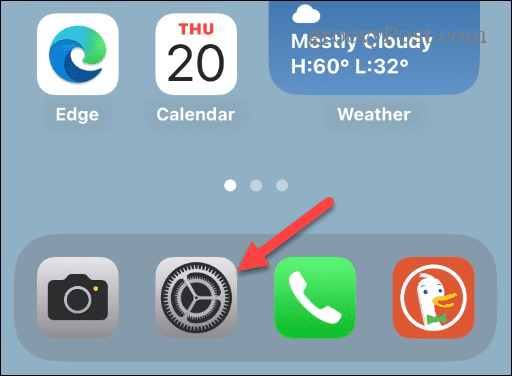
- اسحب لأسفل القائمة وانقر فوق عام.
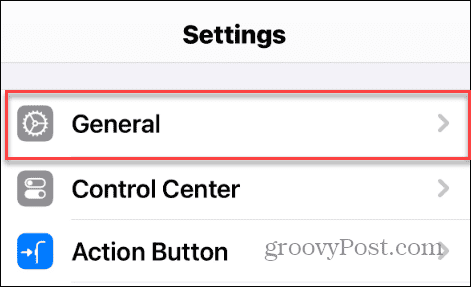
- اضغط على تحديثات البرنامج الخيار في القائمة.
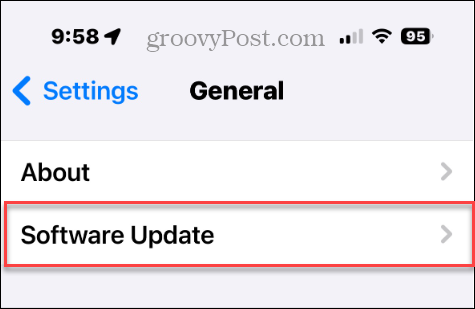
- يمكنك رؤية إصدار iOS الخاص بك في هذا القسم، وإذا كان هناك تحديث متاح، فيمكنك تنزيله وتثبيته.
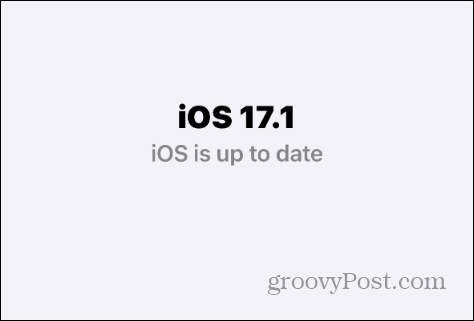
تمكين iCloud Keychain على جهاز iPhone الخاص بك
شيء آخر ستحتاج إلى القيام به هو تمكين iCloud Keychain إذا لم يكن كذلك بالفعل. استخدم الخطوات التالية لتمكينه.
- يفتح إعدادات على اي فون الخاص بك.
- مقبض كلمات المرور من القائمة.
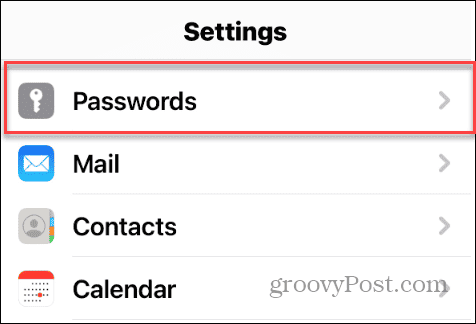
- ستحتاج إلى تسجيل الدخول باستخدام معرف الوجه أو الخاص بك رمز مرور معرف أبل.
- يختار خيارات كلمة المرور من القائمة.
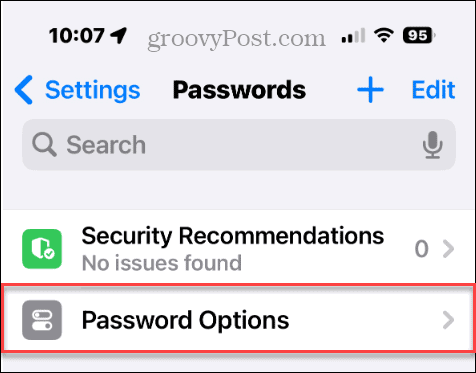
- ضمان الملء التلقائي لكلمات المرور ومفاتيح المرور تم تشغيل المفتاح.
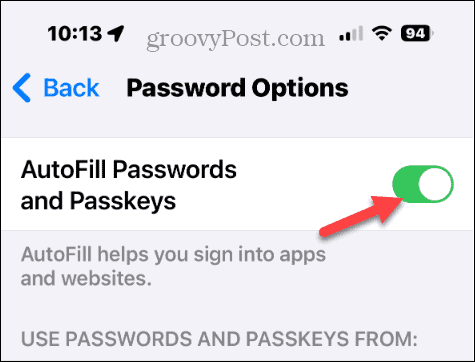
- مقبض كلمات مرور iCloud وسلسلة المفاتيح تحت استخدم كلمات المرور ومفاتيح المرور من القسم للتأكد من تمكينه.

قم بإعداد مفتاح مرور جديد على موقع ويب أو تطبيق
الآن بعد أن أصبح بإمكان iPhone الخاص بك استخدام مفاتيح المرور، ستحتاج إلى استخدامها على موقع ويب أو تطبيق مدعوم. ومن الممكن إنشاء مفتاح مرور مباشرة من بداية إنشاء حسابك الخاص بالخدمة.
مرة أخرى، تذكر أن موقع الويب أو التطبيق يحتاج إلى دعم مفاتيح المرور. لذلك، في مثالنا، نستخدم Kayak، لكن تجربتك ستختلف عبر التطبيقات والمواقع الأخرى. على سبيل المثال، يختلف إعداد مفتاح مرور على Amazon عن إعداد مفتاح مرور على تطبيق Best Buy.
لاستخدام مفاتيح المرور على iPhone
- قم بتشغيل تطبيق أو موقع ويب مدعوم على جهاز iPhone أو iPad.
- اضغط على خيار تسجيل الدخول باستخدام حساب البريد الإلكتروني.
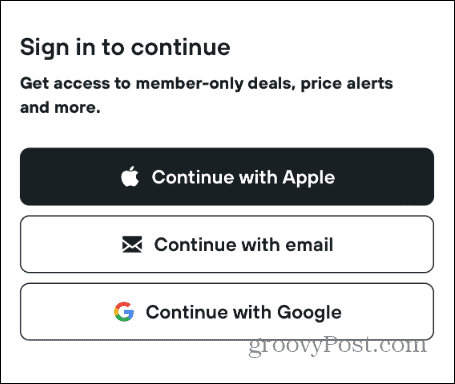
- اكتب عنوان البريد الإلكتروني الذي تريد استخدامه للتطبيق، ثم انقر فوق يكمل.
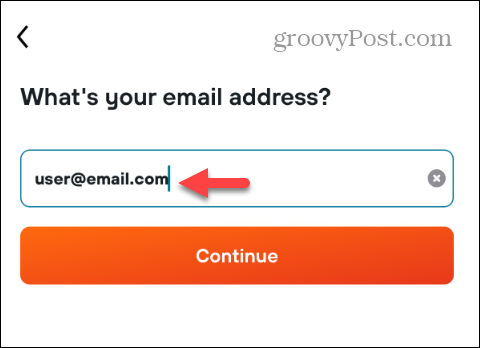
- بمجرد إدخال البريد الإلكتروني الذي تريد استخدامه، انقر فوق أنشئ حسابك زر.
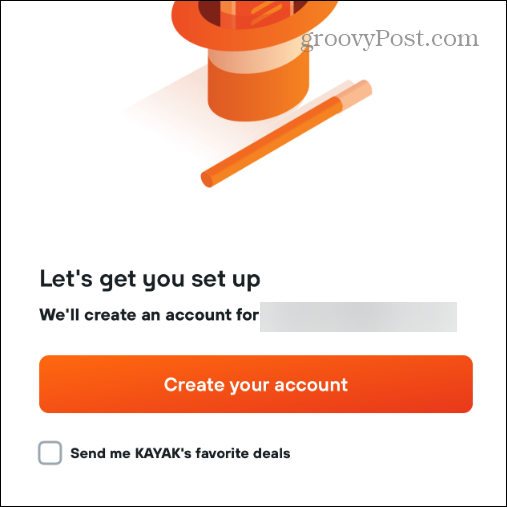
- سيُطلب منك حفظ مفتاح مرور لعنوان بريدك الإلكتروني – انقر فوق يكمل.
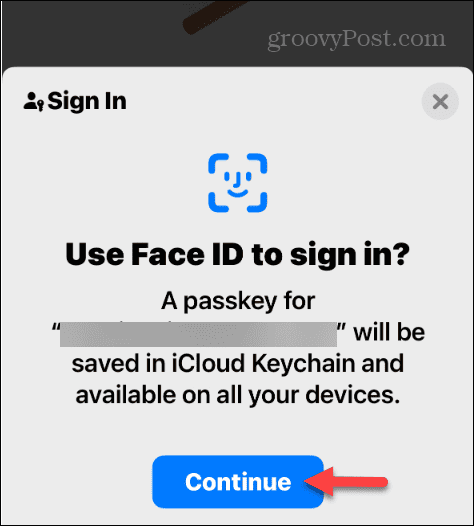
- هذا كل شيء! تم إنشاء مفتاح المرور، وقمت بتسجيل الدخول إلى التطبيق.
- في المرة التالية التي تحتاج فيها إلى تسجيل الدخول، سيُطلب منك تسجيل الدخول باستخدام Face ID مع إنشاء مفتاح المرور الخاص بك وتخزينه في كلمات مرور iCloud وسلسلة المفاتيح.
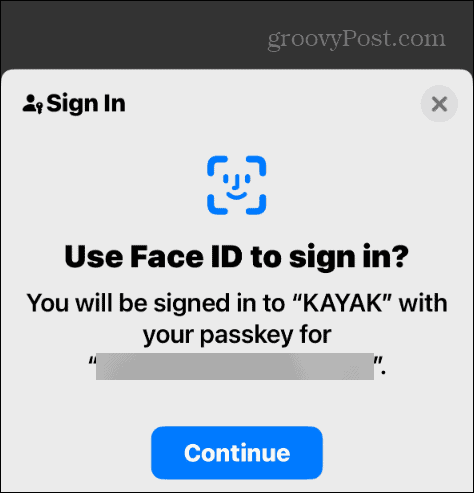
في المواقع والتطبيقات المدعومة التي تعمل بمفاتيح المرور بشكل جيد، لا يمكن أن تكون العملية أسهل. من الآن فصاعدا، ستستخدم Face ID مع مفتاح المرور الذي تم إنشاؤه بشكل آمن لتسجيل الدخول إلى التطبيق أو الموقع.
تغيير تسجيل الدخول من كلمة المرور إلى مفتاح المرور
في المواقع والتطبيقات المدعومة، يمكنك تغيير خيار تسجيل الدخول إلى حسابك من كلمة مرور إلى مفتاح مرور. مرة أخرى، يجب أن يكون هذا خيارًا متاحًا في الخدمات المدعومة.
للتغيير من كلمة المرور إلى مفتاح المرور
- اذهب الى قسم الحساب للخدمة.
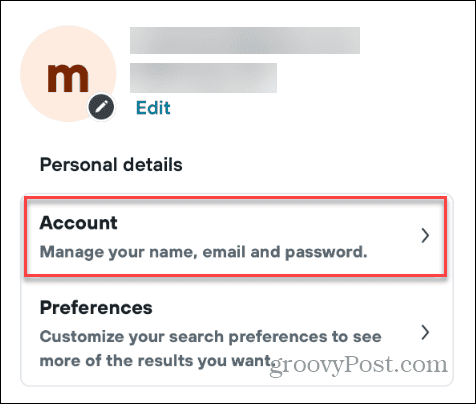
- يجب أن تجد أ قم بإعداد مفتاح المرور الخيار في خيارات تسجيل الدخول - اضغط عليه.
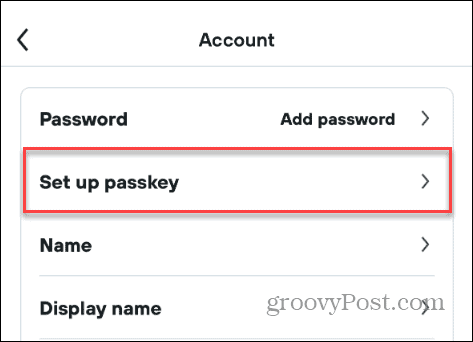
- اتبع المطالبات التي تظهر على الشاشة على جهاز iPhone أو iPad الخاص بك لإعداد خيار تسجيل الدخول باستخدام Face ID باستخدام مفتاح مرور في المرة التالية التي تستخدم فيها الخدمة.
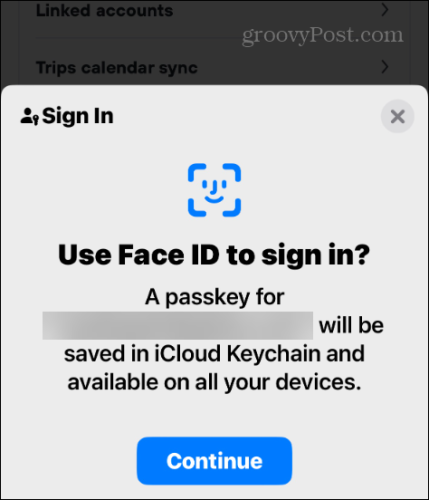
استخدام مفاتيح المرور على جهاز iPhone الخاص بك
يؤدي استخدام مفاتيح المرور على جهاز iPhone الخاص بك إلى إنشاء طريقة آمنة لتسجيل الدخول خالية من كلمة المرور. بالإضافة إلى جهاز iPhone وiPad، يمكنك إنشاء مفاتيح مرور للتطبيقات والمواقع على كمبيوتر Mac.
في الوقت الحالي، تتوفر تقنية تسجيل الدخول بمفتاح المرور فقط في مواقع محددة، ولكن ترقبها لأنها ستصبح أكثر انتشارًا خلال السنوات القليلة المقبلة.
هل كان المقال مساعدا؟!
رهيبة، شاركها:
يشاركسقسقةرديتينكدينبريد إلكترونيشكرًا!
شكرا لتواصلك معنا.
شكرا لتواصلك معنا.
